如果你按照我的教程购买了Namesilo的域名并通过Hostinger的服务器搭建了独立站点,那么你能按照以下步骤将你的企业邮箱与Gmail绑定。这不仅可以提升邮件的送达率,还能结合插件Mailsuite追踪开发信的打开率及其他数据。
一、进入Gmail设置页面
首先,登录到你的Gmail邮箱,找到左上角的齿轮图标,点击后选择“查看所有设置”。
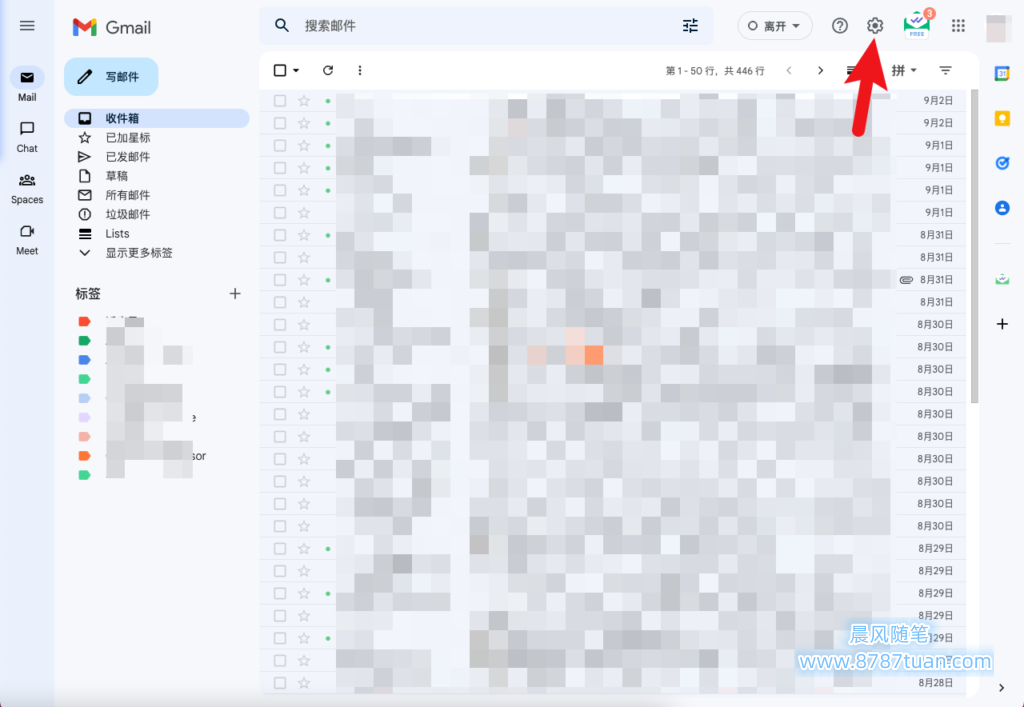
二、添加企业邮箱
在“设置”页面中,切换到“账号和导入”选项卡,找到“导入邮件和联系人”一项,并点击。这时会弹出一个新的窗口。
在弹出的窗口中,输入你的企业邮箱地址,然后点击“继续”。接下来,系统会要求你配置邮箱信息,包括输入密码、POP地址和端口。
服务器配置
请登录你的服务器后台(如Hostinger),以获取邮件配置信息及相关端口。如果你使用的是Siteground的服务器,方法也是相同的。
填写完相关信息后,点击“继续”,然后选择“开始导入”。请注意,如果你的邮件较多,导入时间可能会相对较长。
三、查看导入结果
当确认导入后,返回到Gmail的设置页面,刷新“账号和导入”选项。你会看到“查收其他账号的邮件”中已添加了你的企业邮箱。这样,所有企业邮箱的邮件就会转发至你的Gmail账号。
四、设置发送邮件功能
现在,你还可以配置使用Gmail发送来自企业邮箱的邮件。再次回到“设置”页面,选择“账号和导入”选项。
点击“添加其他电子邮件地址”,然后在弹出的窗口中填写你的名称及企业邮箱地址,接着点击“下一步”。此时,你需要填写SMTP服务器地址,该地址同样可在你的服务器后台查看。
在输入了SMTP服务器地址后,点击“添加账号”。此时,企业邮箱会收到一串验证码。
五、验证码验证
请打开你的企业邮箱,查看收到的验证码,并输入到Gmail中的验证框内完成验证。
完成后,你会在“从该地址发送邮件”栏中看到已添加的企业邮箱。现在,你就可以通过Gmail自由收发企业邮箱的邮件了。
